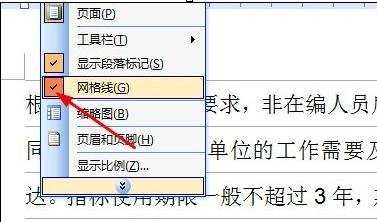word怎么为文字添加网格线
2016-12-09
相关话题
在办公中常常需要对word文档中原有文字加入网格线,那么下面就由小编给大家分享下word为文字添加网格线的技巧,希望能帮助到您。
word为文字添加网格线的步骤如下:
步骤一:打开word文件。如图所示。
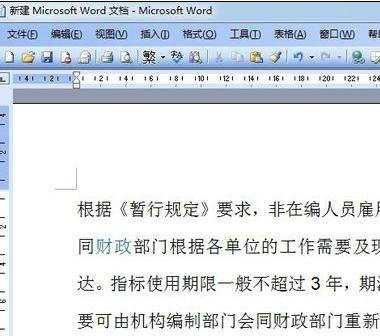
步骤二:点击工具栏中的视图。如下图所示
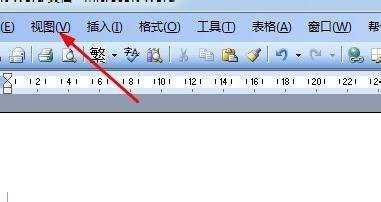
步骤三:点击网格线。如图所示
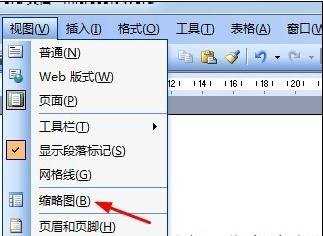
步骤四:我们会发现原有文字就加上了网格线。
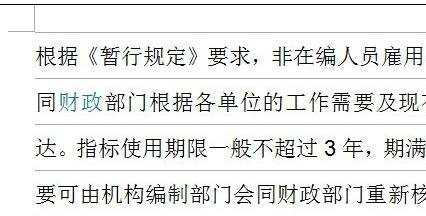
步骤五:想取消网格线的话,再次点击视图。
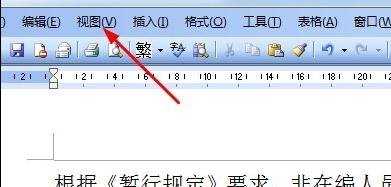
步骤六:然后点网格线前面的对勾。这样就取消了网格线。如图所示
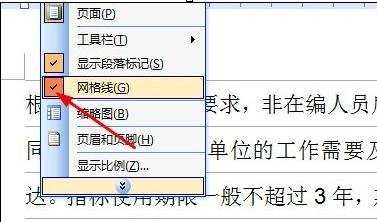
在办公中常常需要对word文档中原有文字加入网格线,那么下面就由小编给大家分享下word为文字添加网格线的技巧,希望能帮助到您。
步骤一:打开word文件。如图所示。
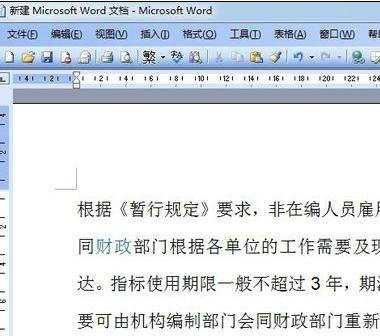
步骤二:点击工具栏中的视图。如下图所示
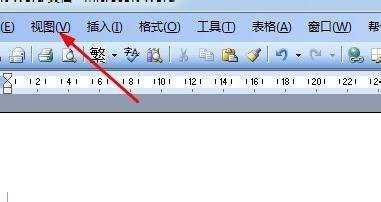
步骤三:点击网格线。如图所示
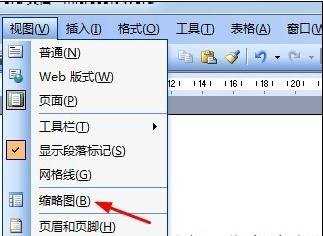
步骤四:我们会发现原有文字就加上了网格线。
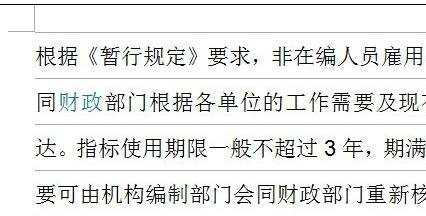
步骤五:想取消网格线的话,再次点击视图。
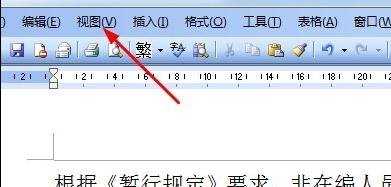
步骤六:然后点网格线前面的对勾。这样就取消了网格线。如图所示